Ať už v rámci blogových příspěvků, galerií, složek nebo na jednotlivých textových stránkách vašeho portfolia, administrace JuicyFolia nyní nabízí využití takzvaných ústřižků, které vám mohou výrazně ulehčit práci, pokud byste do svých článků nebo stránek chtěli použít univerzální text či objekt například ve formě vašeho podpisu nebo bloku s internetovými komentáři.
O co jde?
Ukažme si to na příkladu našeho vlastního banneru, se kterým na konci každého příspěvku tohoto blogu čtenářům nabízíme možnost, jak si JuicyFolio snadno vyzkoušet rychlým vytvořením portfolio dema zdarma. Tento banner je skutečně v každém našem příspěvku, takže kdybychom na něm chtěli něco změnit - například jeho rozměry či samotný obrázek nebo odkaz, museli bychom ho opravit v každém článku zvlášť.
Díky ústřižkům si s něčím takovým ale hlavu lámat vůbec nemusíme, protože v každém našem článku máme místo konkrétního kódu pouze jeho identifikátor, který na onen původní kód v jistém smyslu odkazuje. Kód daného banneru proto stačí upravit jenom jednou. A díky funkci ústřižků se automaticky aktualizuje ve všech příspěvcích.
Jak to funguje?
V nabídce správy vašich textových stránek, galerií, složek nebo celých portfolií můžete nyní najít záložku Ústřižky. Nový ústřižek vytvoříte kliknutím na Přidat, na další stránce si pak projdeme, co znamená každé políčko.
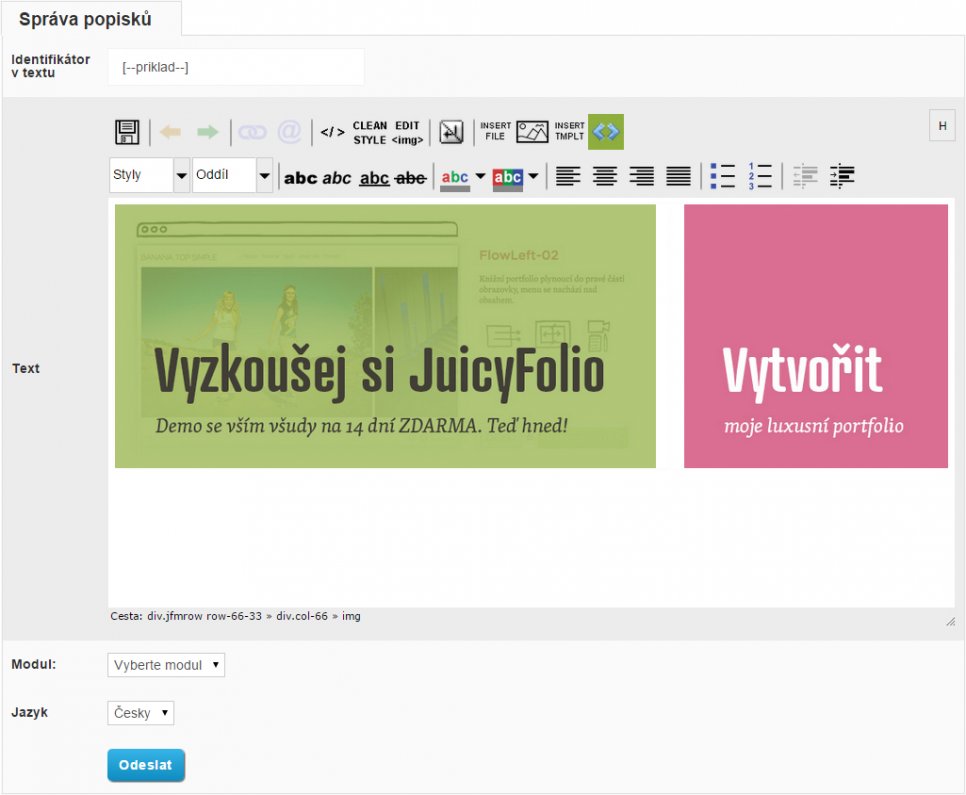
Identifikátor v textu je jakási náhrada, kterou vložíte do své textové stránky namísto celého výsledného textu nebo kódu. Pojmenujte si ho libovolně, důležité však je, aby tento název zůstal v hranatých závorkách s pomlčkami. Například: [--podpis--], [--komentare--] nebo [--banner--] (náš systém sice podporuje i mezery a diakritiku, obecně je ale lepší se obejít bez nich).
Do Textu vložíte obsah, který chcete na daných stránkách zobrazit. Může to být například HTML kód pro pole s komentáři nebo váš vlastní podpis či banner. Kód tohoto banneru tedy vložíme do pole pro text. V Modulu vybereme, na jakém typu stránky chceme daný ústřižek využít, a nakonec zvolíme náš Jazyk.
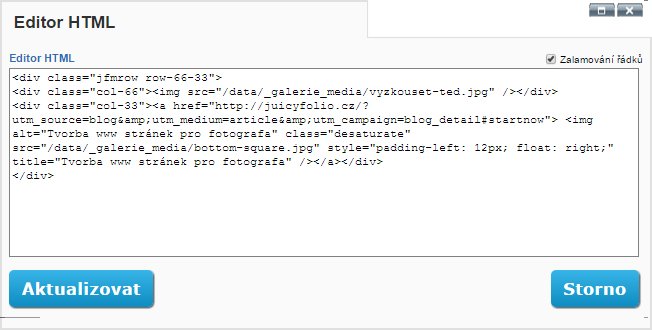
Po uložení si pak můžete ověřit, že pokud kamkoliv ve zvolené stránce vložíte onen identifikátor ([--example--]), ve výsledném článku se zobrazí celý kód, který je s tímto identifikátorem spojený.
Ústřižky lze přitom do textu jednoduše vkládat i skrze tlačítko Insert Content, který obsahuje jak seznam všech vašich ústřižku, tak i sociální tlačítka, kterým pak můžete v textu přiřadit konkrétní odkaz. Při vkládání ústřežků je ale třeba pamatovat na tom, že vložit ho musíte vždy na nový řádek, bez okolního textu nebo nadbytečného formátování.
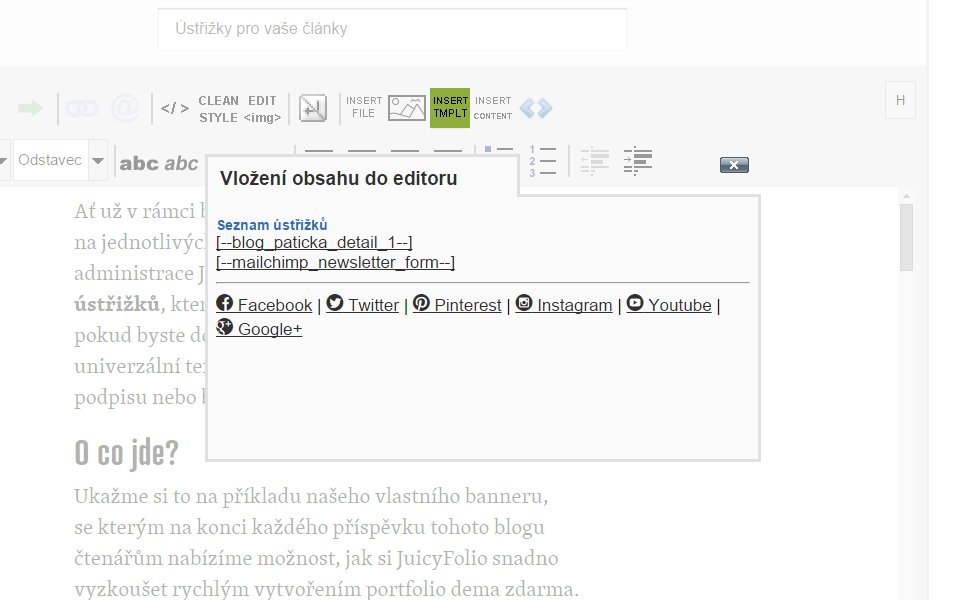
Jak už jsme psali výše, krása ústřižků není jen v tom, že do svého obsahu můžete vkládat poměrně krátký text namísto zdlouhavého kódu. Jejich hlavní výhoda tkví v tom, že pokud se onen kód rozhodnete změnit (například aktualizovat obrázky nebo vyměnit kontakt či diskuzi), stačí tuto změnu provést pouze v nastavení ústřižků a ona se poté sama automaticky projeví ve všech článcích s příslušným identifikátorem.



